Wprowadzenie
Granie w popularne gry na PC na Chromebooku może stanowić wyzwanie z powodu ograniczonych możliwości sprzętowych i restrykcji systemu operacyjnego. Jednakże, za pomocą kilku modyfikacji, można uruchomić Sims 4 na Chromebooku przez Steam. Ten przewodnik przeprowadzi Cię krok po kroku przez proces konfiguracji i optymalizacji gry, zapewniając płynne wrażenia.
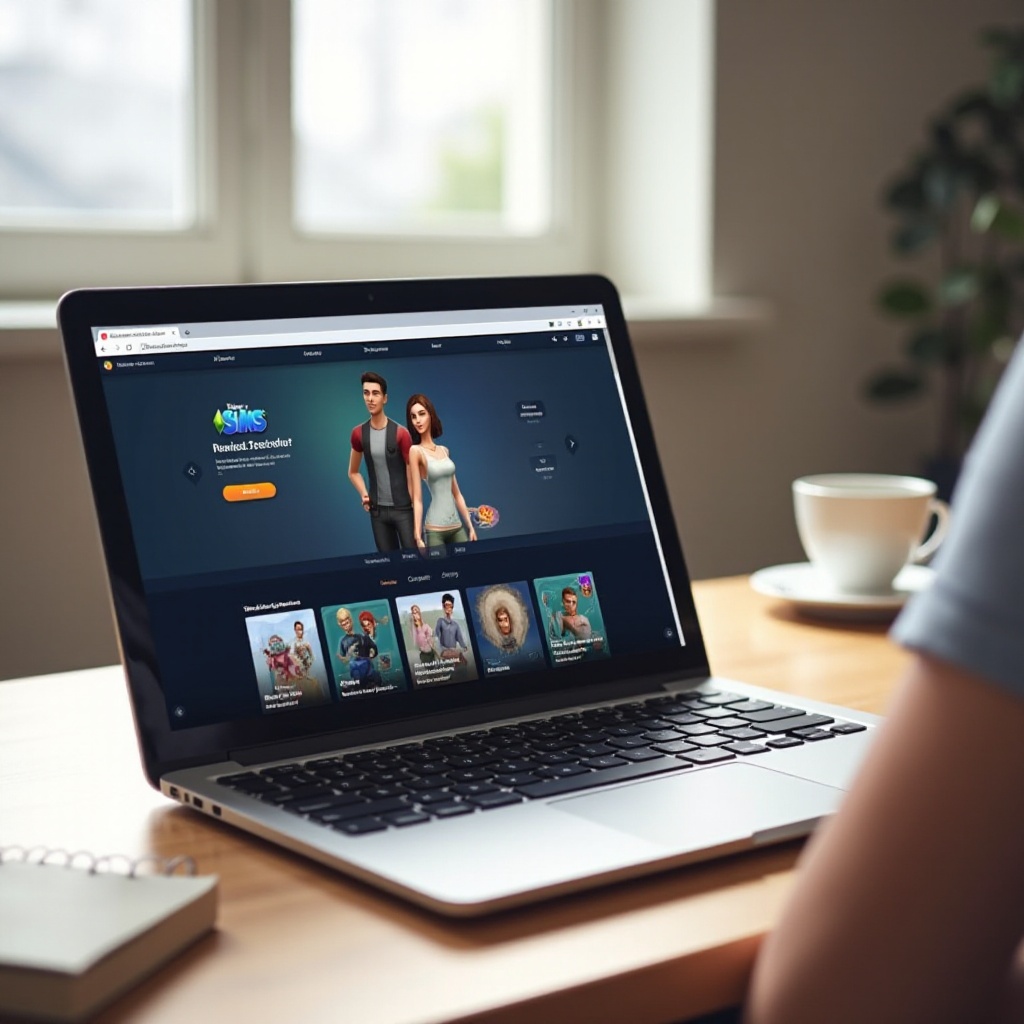
Wymagania systemowe dla Sims 4
Przed rozpoczęciem instalacji ważne jest zrozumienie wymagań systemowych dla uruchomienia Sims 4. Zazwyczaj, Sims 4 wymaga umiarkowanie wydajnego komputera. Oto minimalne wymagania systemowe:
- System operacyjny: Windows 7 (SP1), Windows 8, Windows 8.1 lub Windows 10
- Procesor: 1.8 GHz Intel Core 2 Duo, AMD Athlon 64 Dual-Core 4000+ lub równoważny
- Pamięć: Co najmniej 4 GB RAM
- Grafika: NVIDIA GeForce 6600, ATI Radeon X1300 lub Intel GMA X4500
- Miejsce na dysku: Co najmniej 15 GB wolnej przestrzeni
Chromebooki zazwyczaj działają na Chrome OS i mają niższą moc obliczeniową, co sprawia, że konieczne jest zainstalowanie Linuxa, aby uruchomić Steam i Sims 4. Zrozumienie tych wymagań przygotuje Cię do modyfikacji i konfiguracji Chromebooka odpowiednio.
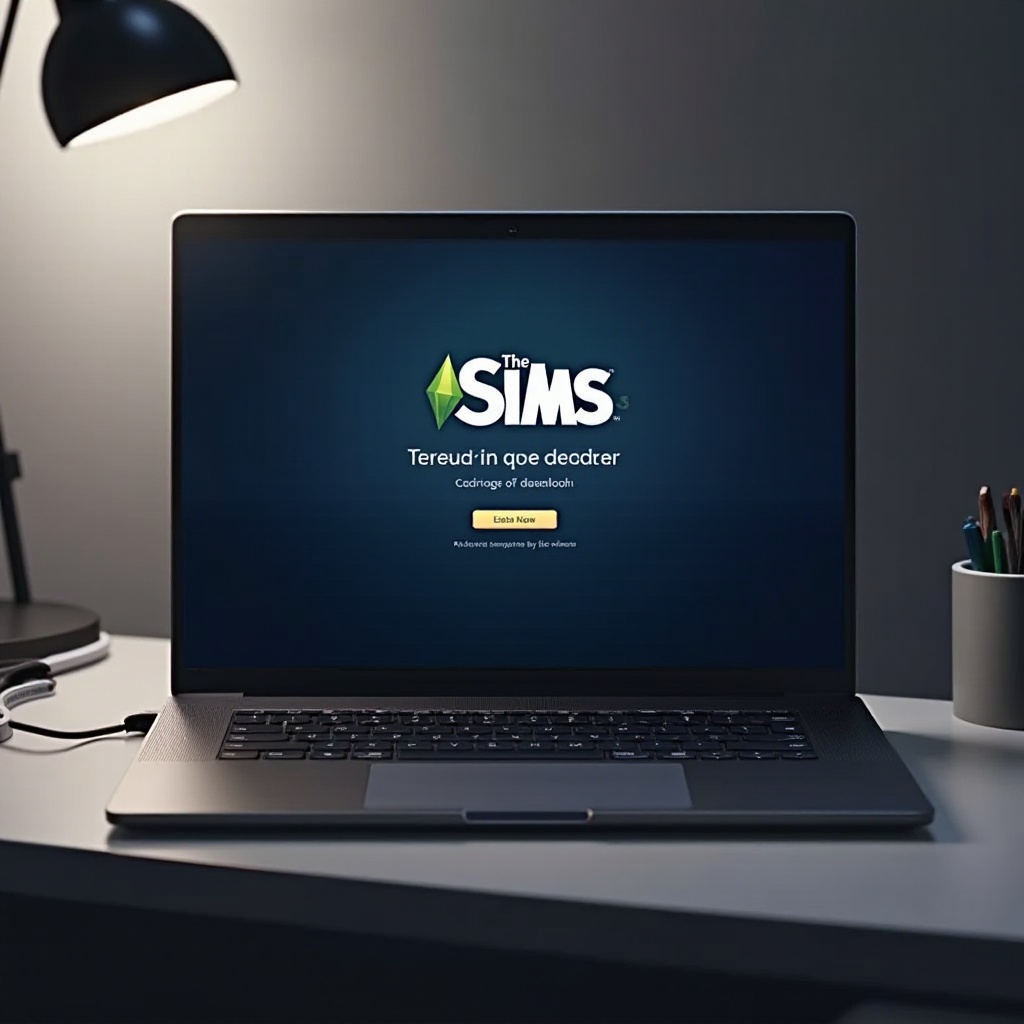
Konfiguracja Steam na Chromebooku
Uzyskanie działającej gry Sims 4 na Chromebooku obejmuje kilka kroków, w tym instalację Linuxa i Steam.
Instalacja Linuxa na Twoim Chromebooku
- Włącz tryb dewelopera:
- Wyłącz Chromebooka.
- Naciśnij i przytrzymaj
Esc + Refresh, następnie naciśnij przyciskPower. -
Kiedy pojawi się ostrzeżenie o trybie dewelopera, naciśnij
Ctrl + D, aby włączyć tryb dewelopera. -
Zainstaluj Linuxa:
- Otwórz przeglądarkę Chrome i odwiedź stronę konfiguracji Linuxa.
- Postępuj zgodnie z instrukcjami, aby zainstalować Linuxa na Chromebooku.
Pobieranie i instalacja Steam
- Otwórz terminal Linux:
-
Możesz znaleźć terminal w sekcji aplikacji Linux.
-
Zainstaluj Steam:
- Zaktualizuj pakiety Linuxa za pomocą
sudo apt updateisudo apt upgrade. -
Zainstaluj Steam, uruchamiając
sudo apt install steam. -
Uruchom Steam:
- Po instalacji uruchom Steam z listy aplikacji.
- Zaloguj się na swoje konto Steam, aby uzyskać dostęp do biblioteki gier.
Konfigurowanie Steam dla optymalnej wydajności
- Włącz Steam Play:
-
Przejdź do ustawień Steam, znajdź Steam Play i włącz go.
-
Optymalizacja ustawień Steam:
- Przejdź do menu ustawień Steam, zoptymalizuj region pobierania i zarządzaj ustawieniami pamięci dla lepszej wydajności.
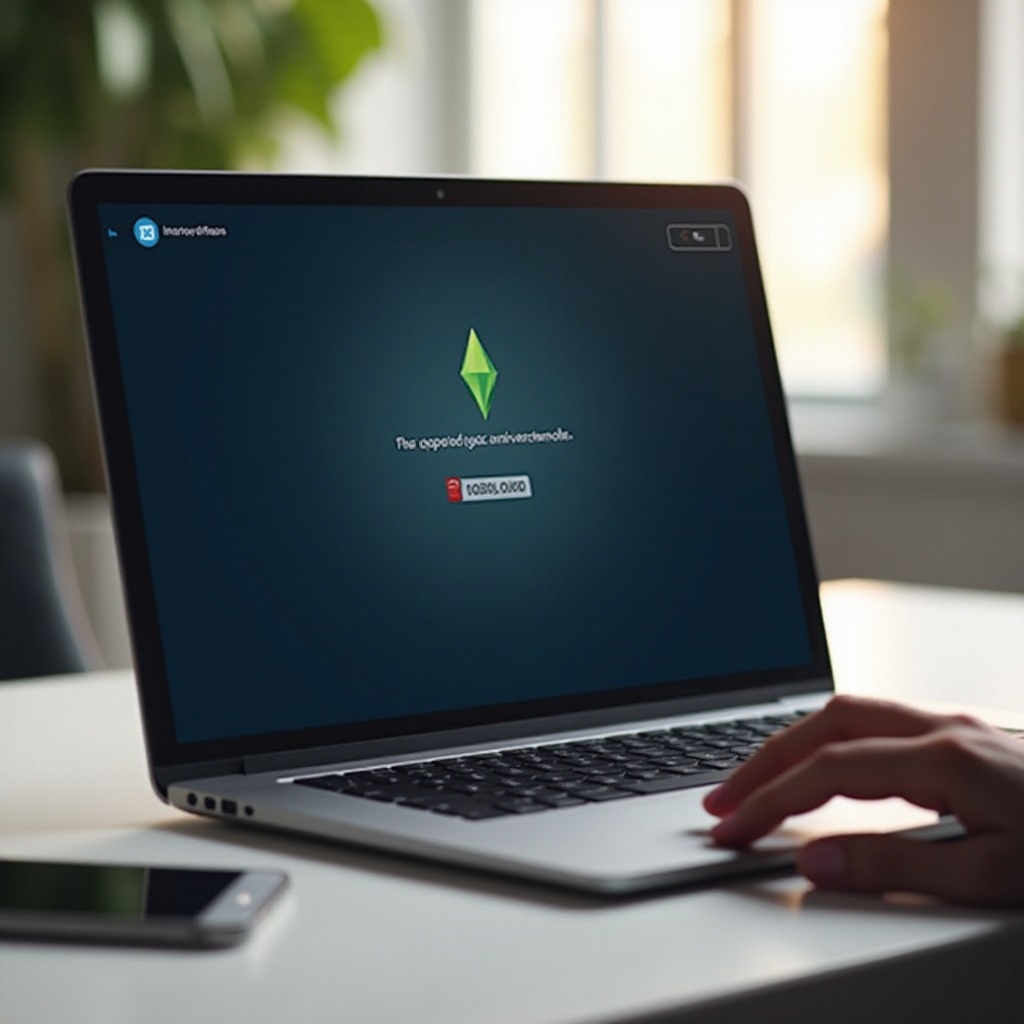
Instalacja i uruchamianie Sims 4
Teraz gdy Steam jest skonfigurowany, kolejnym krokiem jest instalacja i uruchomienie Sims 4.
Zakup Sims 4 na Steam
- Otwórz sklep Steam:
-
Użyj funkcji wyszukiwania, aby znaleźć Sims 4.
-
Zakup grę:
- Postępuj zgodnie z instrukcjami na ekranie, aby kupić Sims 4 i dodać grę do swojej biblioteki.
Proces pobierania i instalacji
Oczywiście, po zakupie gry będziesz musiał ją poprawnie zainstalować, aby cieszyć się grą na Chromebooku.
- Znajdź Sims 4 w swojej bibliotece:
-
Przejdź do swojej biblioteki i znajdź Sims 4.
-
Rozpocznij pobieranie:
- Kliknij na grze i wybierz opcję pobierania.
- Poczekaj na zakończenie procesu pobierania i instalacji.
Typowe problemy i porady dotyczące rozwiązywania problemów
Uruchamianie Sims 4 może napotkać kilka przeszkód. Oto kilka rozwiązań typowych problemów:
- Gra nie uruchamia się:
-
Upewnij się, że Steam Play jest włączony i odpowiednio skonfigurowany.
-
Problemy z wydajnością:
-
Dostosuj ustawienia gry, aby zmniejszyć wymagania graficzne.
-
Kompatybilność z Linuxem:
- Upewnij się, że masz najnowszą wersję Linuxa i Steam zainstalowaną.
Optymalizacja wydajności
Zapewnienie płynnej rozgrywki na Chromebooku wymaga dodatkowych kroków optymalizacji.
Dostosowanie ustawień gry dla płynnej rozgrywki
- Obniż rozdzielczość:
-
Przejdź do ustawień i ustaw niższą rozdzielczość.
-
Dostosuj jakość grafiki:
- Ustaw szczegóły graficzne na niskie lub średnie, aby zmniejszyć obciążenie systemu.
Wykorzystanie zewnętrznego sprzętu dla lepszej wygody
Aby poprawić wydajność, warto rozważyć użycie zewnętrznego sprzętu.
- Użyj zewnętrznej myszy i klawiatury:
-
Podłącz przez USB lub Bluetooth dla lepszej kontroli.
-
Podłącz do większego wyświetlacza:
- Użyj HDMI lub kompatybilnego adaptera, aby korzystać z zewnętrznego monitora.
Alternatywy dla uruchamiania Sims 4 na Chromebooku
Jeśli te kroki wydają się zbyt trudne lub Twój Chromebook nie spełnia wymagań, istnieją alternatywy.
Opcje grania w chmurze
- Google Stadia lub NVIDIA GeForce NOW:
- Usługi te przesyłają gry na twoje urządzenie, eliminując ograniczenia sprzętowe. Mogą być odpowiednim rozwiązaniem dla gry w Sims 4 bez rozbudowanego sprzętu.
Inne platformy i ich korzyści
- Komputer z Windows lub konsole do gier:
- Te platformy oferują lepszą wydajność i łatwiejszą konfigurację dla gier takich jak Sims 4, oszczędzając Ci ograniczeń Chromebooka.
Podsumowanie
Granie w Sims 4 na Chromebooku przez Steam jest możliwe przy odpowiedniej konfiguracji i dostosowaniach. Dzięki instalacji Linuxa, konfiguracji Steam i optymalizacji ustawień, możesz cieszyć się grą płynnie. Jednakże, jeśli Twój Chromebook nie nadąża, rozważ usługi grania w chmurze lub alternatywne platformy.
Najczęściej zadawane pytania
Czy każdy Chromebook może uruchomić grę Sims 4?
Nie wszystkie Chromebooki mogą uruchomić grę Sims 4 z powodu ograniczeń sprzętowych. Modele z wyższej półki z odpowiednią konfiguracją mogą sobie z tym poradzić, jednak wydajność może się różnić.
Czy uruchamianie gry Sims 4 na Chromebooku uszkodzi urządzenie?
Uruchamianie gier takich jak Sims 4 nie uszkodzi Chromebooka, o ile postępuje się zgodnie z odpowiednimi krokami. Jednak długotrwałe intensywne użytkowanie może z czasem obciążać komponenty sprzętowe.
Czy są inne gry, w które mogę grać na Chromebooku przez Steam?
Tak, na Steam dostępnych jest wiele gier, które mogą działać na Chromebooku, zwłaszcza te o niższych wymaganiach sprzętowych lub dostępne przez Steam Play.
